 mozaikoo.blog
mozaikoo.blog
Multi-Blog-System mit Kommentarfunktion
Um einen Blog zu erstellen, löschen oder bearbeiten zu können Navigieren sie über das Hauptmenü zu Blog. Sie werden dann zu der Blog Übersichtsseite geführt. Hier sehen sie zwei Reiter: einen für und einen für

Blogs
Unter finden Sie eine Übersicht über alle angelegten Blogs. Sie können diese bearbeiten, duplizieren, löschen oder den Status der Veröffentlichung ändern.
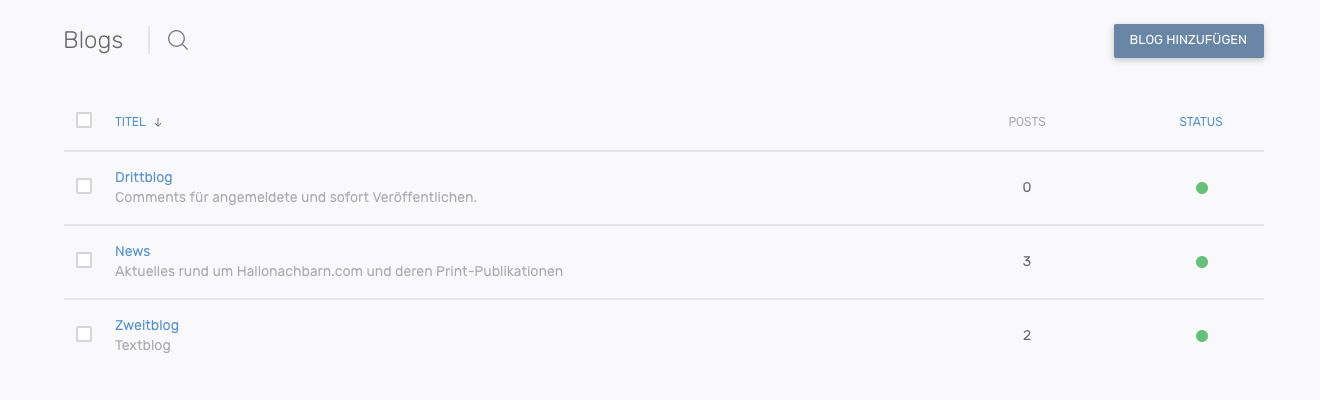
Zum Löschen eines Blogs bieten sich Ihnen zwei Möglichkeiten.
- Entweder wählen Sie den zu löschenden Blog aus und klicken danach auf das neben der Suchleiste erschienene Löschen-Symbol
- Oder Sie öffnen den Blog und klicken anschließend auf .
In beiden Fällen öffnet sich ein Fenster, in welchem Sie das endgültige Löschen des Blogs durch bestätigen.
Hinweis
Wenn Sie einen Blog löschen werden auch alle seine Posts und Kommentare gelöscht.
Zum Duplizieren eines Blogs wählen Sie diesen zuerst aus und klicken dann auf das neben der Suchleiste erschienene Duplizieren-Symbol
.
Um einen Blog zu Veröffentlichen (bzw. eine Veröffentlichung rückgängig zu machen),
![]()
-
wählen Sie diesen zuerst aus und klicken dann auf das links neben der Suchleiste erschienene
-Symbol (bzw.
)
-
oder Sie klicken auf den roten Punkt in der Zeile des Blogtitels.
Sie können neue Blogs hinzufügen, indem Sie auf klicken.
Bereits vorhandene Einträge können mit einem Klick auf den Blog-Namen bearbeitet werden.
Blog bearbeiten/hinzufügen
Über die Schaltflächen und kann der Eintrag geschlossen, gespeichert oder gelöscht werden.
Hinweis
Um einen Eintrag Speichern zu können wird zwingend ein Name und ein Slug (Teil der URL, der bei Blog-Auswahl in der Browserleiste angezeigt wird) benötigt.
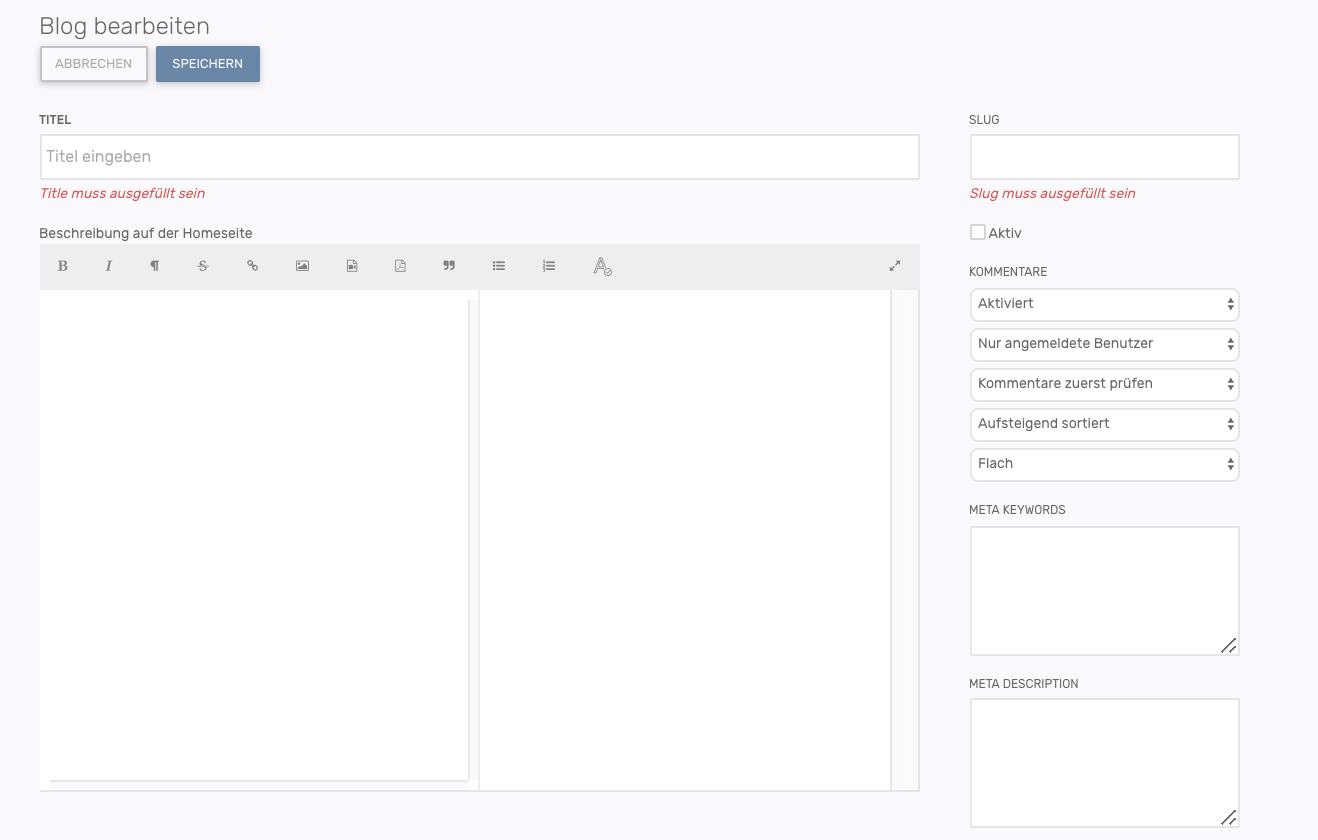
Links können Sie im oberen Eingabefeld den Titel des Blogs festlegen und im Unteren die Beschreibung. Rechts können Sie dann weiter den Slug manuell eingeben oder diesen mit einem Klick auf aus dem Titel automatisch erstellen lassen.
Mithilfe der Checkbox Aktiv können Sie den Blog veröffentlichen bzw. die Veröffentlichung rückgängig machen.
Im Bereich KOMMENTARE legen Sie mithilfe von Dropdowns fest ob und von wem der Blog kommentiert werden kann. Weiter können Sie hier festlegen ob Kommentare vor Veröffentlichung geprüft werden sollen oder diese ungeprüft veröffentlicht werden dürfen.
Auch die Sortierung kann hier eingestellt werden. Im untersten Dropdown können Sie Unterkommentare erlauben oder ausstellen.
Unterhalb der Kommentareinstellung können Sie Meta Keywords und eine Meta Description angeben.
Posts
Unter dem Reiter POSTS finden Sie eine Übersicht von allen angelegten Posts.
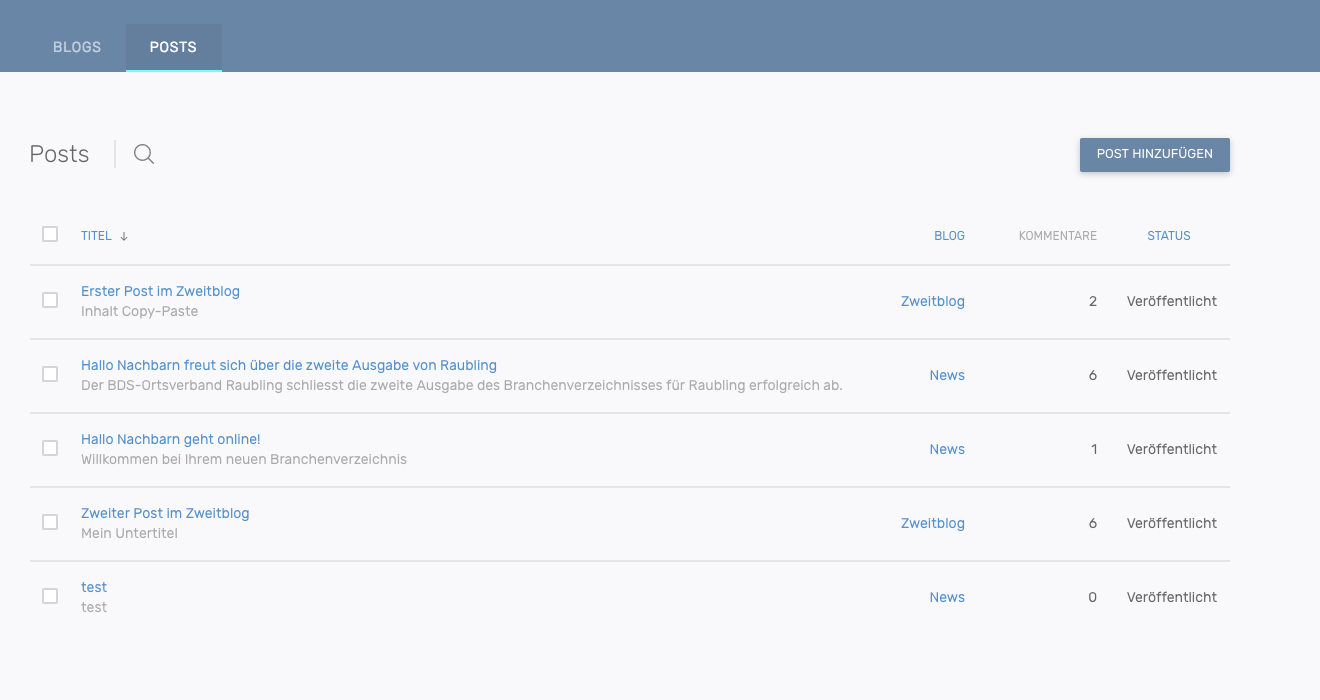
Sie können diese bearbeiten, löschen oder neue Posts hinzufügen.
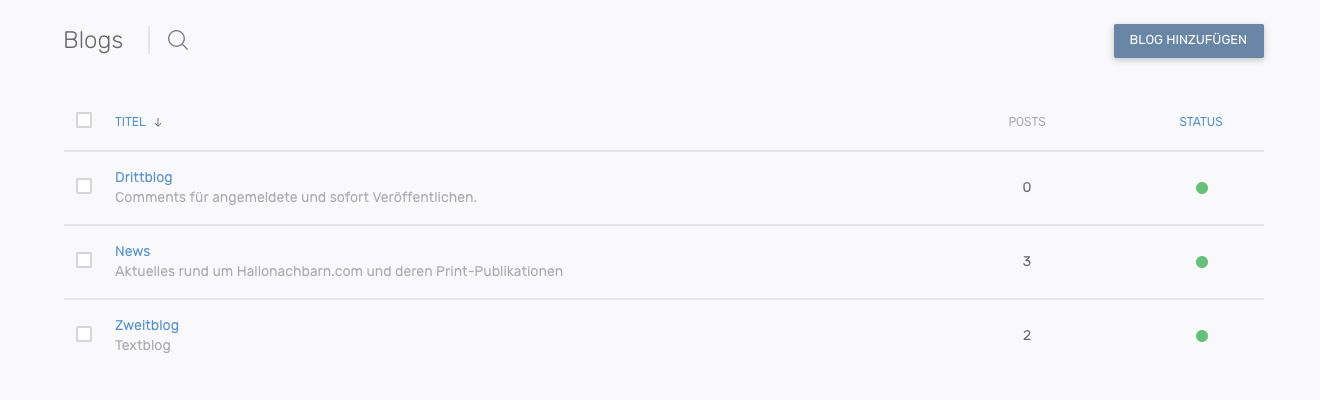
Zum Löschen eines Posts bieten sich Ihnen zwei Möglichkeiten.
- Entweder wählen Sie den zu löschenden Post aus und klicken danach auf das neben der Suchleiste erschienene Löschen-Symbol
- Oder Sie öffnen den Post und klicken anschließend auf .
In beiden Fällen öffnet sich ein Fenster, in welchem Sie das endgültige Löschen des Posts durch bestätigen.
Sie können neue Posts hinzufügen, indem Sie auf klicken, daraufhin wählen Sie den Blog in dem der Post erscheinen soll aus der aufgetauchten Liste aus.
Bereits vorhandene Einträge können mit einem Klick auf den Post-Namen bearbeitet werden.
Post hinzufügen/bearbeiten
Über die Schaltflächen und kann der Eintrag geschlossen, gespeichert oder gelöscht werden.
Hinweis
Um einen Eintrag Speichern zu können wird zwingend ein Name und ein Slug (Teil der URL, der bei Post-Auswahl in der Browserleiste angezeigt wird) benötigt.
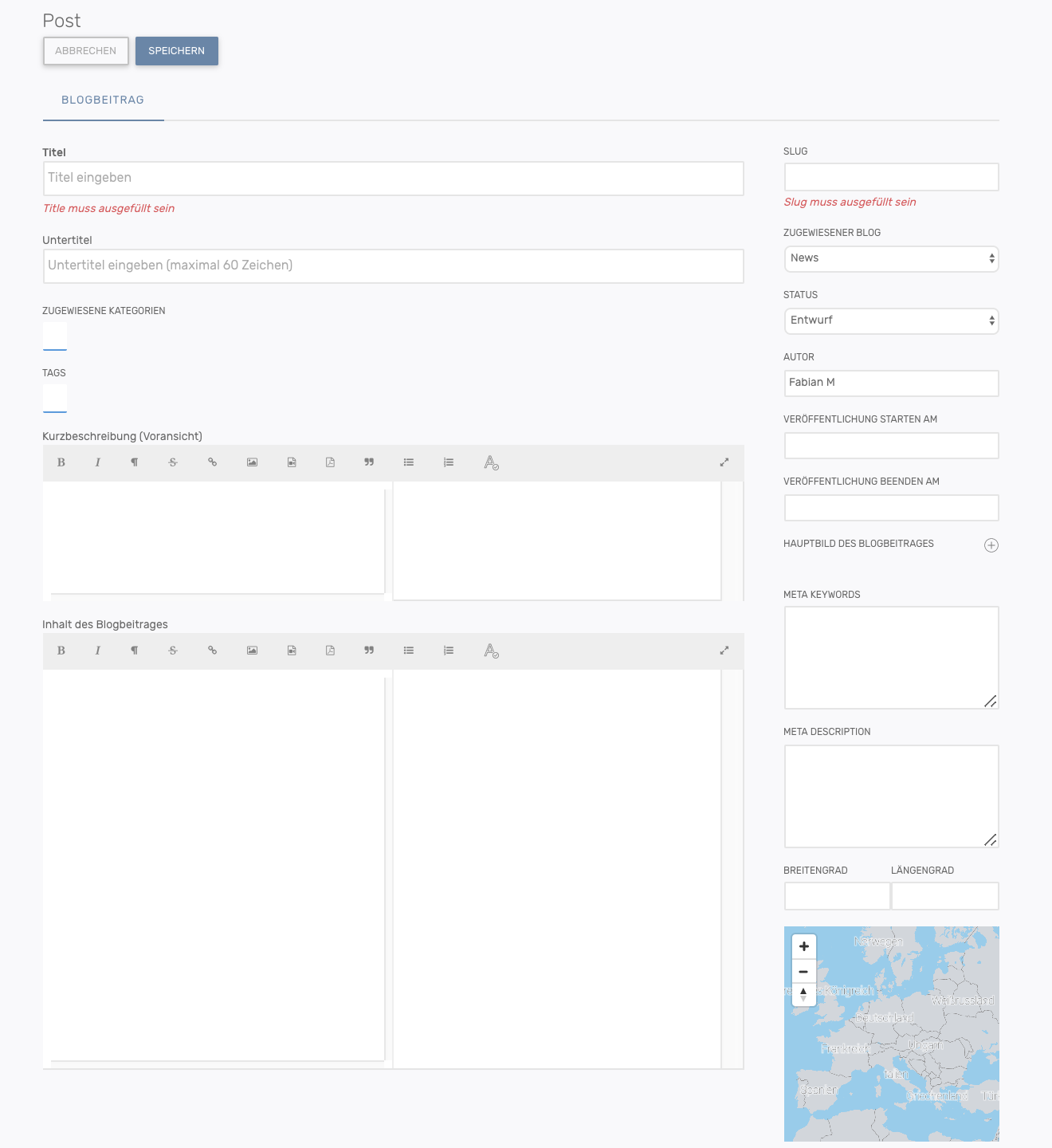
In den Feldern TITEL und UNTERTITEL können Sie den Titel bzw. Untertitel des Posts angeben.
Unter ZUGEWIESENE KATEGORIEN können Sie dem Post Kategorien zuweisen oder entfernen, beachten Sie hierzu bitte die Anleitung zu Kategorien.
Unter TAGS können Sie dem Post Kategorien zuweisen oder entfernen, beachten Sie hierzu bitte die Anleitung zu Tags.
Unter Kurzbeschreibung können Sie eine Kurzbeschreibung des Blogbeitrags einpflegen.
Unter Inhalt des Blogbeitrags tragen Sie den Inhalt des Blogeintrags in den Editor ein und erhalten direkt eine Vorschau der Ausgabe auf der Website.
Unterhalb des Slug-Eingabefeldes können Sie auswählen in welchem Blog der Post angezeigt wird.
Im nächsten Dropdown Menü können Sie den Status des Posts festlegen.
Diese sind:
- Entwurf: Nicht veröffentlicht, nicht vollständig
- Veröffentlicht: Veröffentlicht, vollständig
- Archiviert: Nicht veröffentlicht, vollständig
Darunter wird der Autor eingetragen.
Im darunter liegenden Feld kann ein Datum angegeben werden an dem der Post automatisch veröffentlicht werden soll.
im nächsten kann dann ein Datum eingepflegt werden an dem der Post wieder offline gehen soll.
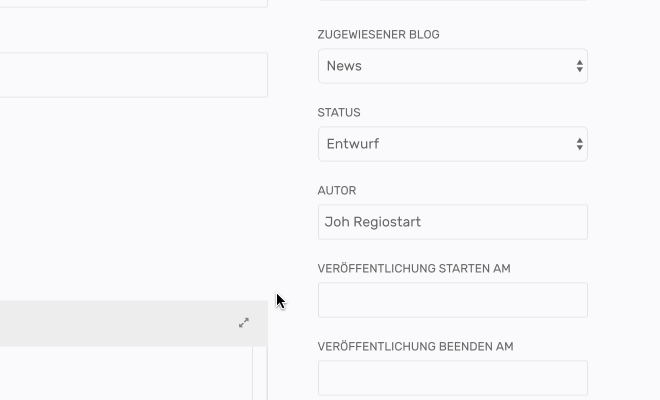
Unter HAUPTBILD DES BLOGBEITRAGS können Sie mithilfe des Mediencenters ein Bild hinzufügen.
Darunter finden Sie Eingabefelder für die Meta Keywords und die Meta Description.
Am Ende können Sie noch einen Standort zu dem POst hinzufügen, hierfür beachten Sie bitte die Anleitung der Adresseingabe/Geopunktes